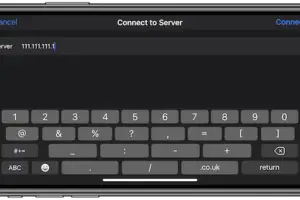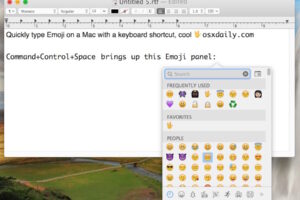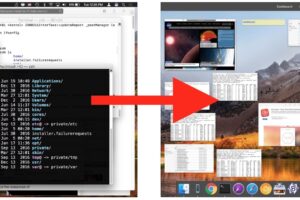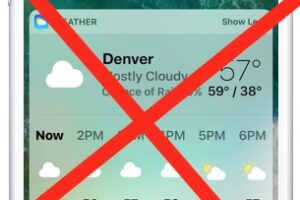Comment ne voir que les vidéos prises avec l'iPhone dans l'application photos
Un changement très bienvenu est arrivé à l'application Photos post iOS 7 qui vous permet de ne visualiser que les vidéos prises avec un appareil iOS, en les présentant dans un format facile à visualiser et à partager. Il s'agit d'une amélioration considérable par rapport aux éditions précédentes de l'application Photos, et la nouvelle fonction de tri vous évite de devoir faire défiler sans fin un gigantesque rouleau d'appareil photo pour voir ce qu'est un film parmi un million de photos.
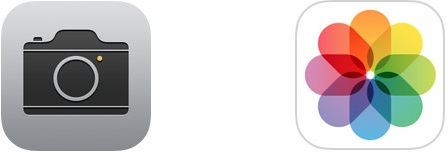
Avant de poursuivre, abordons rapidement une source de confusion importante pour beaucoup : malgré son nom, l'application "Vidéos" dédiée à iOS ne montre pas les vidéos prises avec la caméra de l'iPhone, elle ne montre que les vidéos qui ont été transférées ou téléchargées sur l'appareil depuis iTunes. Cela, combiné à l'obligation d'aller sur l'application "Photos" pour voir vos films personnels, reste une source de confusion pour beaucoup, mais une fois que vous aurez maîtrisé ce nouveau truc de tri vidéo super simple, vous ne ferez probablement plus cette erreur, et vous apprécierez que les vidéos téléchargées et vos propres films personnels soient stockés dans des endroits séparés sur l'appareil.
Afficher des vidéos uniquement dans l'application photos de l'iPhone
Cela s'applique à l'application Photos pour tous les appareils post iOS 7 :
- Ouvrez l'application Photos comme vous le feriez pour regarder tout ce qui a été pris avec l'appareil photo iOS, puis choisissez l'option "Albums"
- Si ce n'est pas déjà affiché, sélectionnez le bouton retour pour revenir à la section principale "Albums"
- Localisez et choisissez "Vidéos" pour ne voir que les vidéos prises avec l'appareil photo de l'iPhone
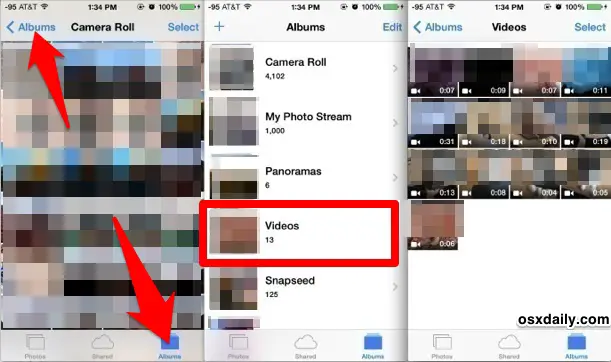
Voilà, seules les vidéos prises par l'appareil photo de l'iPhone et stockées sur l'appareil seront affichées ici , quelle que soit la date à laquelle elles ont été prises, à côté des films qui ont été enregistrés localement sur l'appareil à partir de courriels ou d'images - plus besoin de trier les photos pour chercher cette toute petite icône de caméra vidéo pour déterminer ce qu'est un film et ce qu'est une photo. Les vidéos sont présentées par ordre chronologique, de la plus ancienne à la plus récente, ce qui permet de savoir assez facilement où chercher des événements spécifiques et facilite l'envoi rapide de vidéos, leur partage sur les réseaux sociaux ou la création d'un site web public si vous le souhaitez.
Revenez à l'écran Albums et choisissez Rouleau d'appareil photo pour visualiser l'ensemble de votre collection de photos et de vidéos combinées comme d'habitude, telle qu'elle apparaissait dans les versions précédentes d'iOS.
Les nouvelles vues Collections et Moments, accessibles depuis l'application Photos en choisissant "Photos" puis en sélectionnant une année, suivent également la liste classique tout-en-un des films et des photos, mais elles sont triées par dates, ce qui peut également faciliter la recherche d'une vidéo spécifique.
Et oui, comme d'habitude, cela s'applique également à l'iPad et à l'iPod touch fonctionnant sous iOS 7.0 ou plus récent, mais nous mettons l'accent ici sur l'iPhone car, parmi les trois appareils iOS, c'est peut-être celui qui est le plus utilisé comme appareil photo à part entière pour prendre des photos et des vidéos.